Dateiverknüpfungen auf dem Mac erstellen: Der vollständige Leitfaden
Einleitung
Möchten Sie häufig auf bestimmte Dateien oder Ordner auf Ihrem Mac schnell zugreifen können? Obwohl macOS keine "Verknüpfung" wie Windows bietet, gibt es mehrere Möglichkeiten, ein ähnliches Ergebnis zu erzielen. Dieser Artikel stellt die gängigsten Methoden vor, um Dateiverknüpfungen auf dem Mac zu erstellen – einschließlich eingebauter Optionen und Drittanbieterlösungen – um Ihre Produktivität zu steigern.
1. Finder-Alias verwenden
Mit dem Finder können Sie einen "Alias" für jede Datei oder jeden Ordner erstellen, was am ehesten einer Windows-Verknüpfung entspricht.
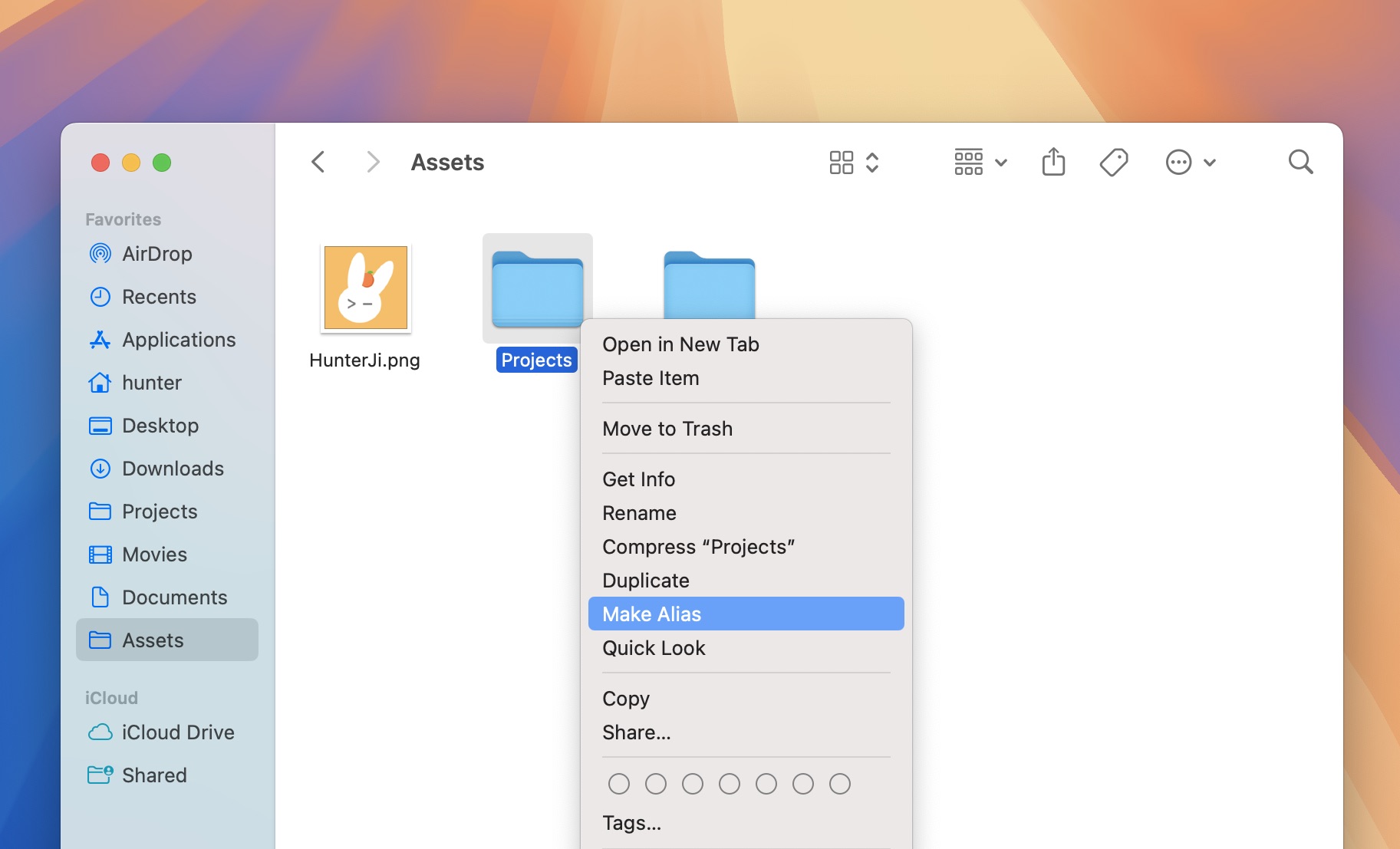
So geht's:
- Rechtsklick (oder Ctrl-Klick) auf die gewünschte Datei oder den Ordner.
- Wählen Sie Alias erstellen.
- Verschieben Sie den Alias auf den Desktop oder an einen beliebigen Ort.
- Doppelklicken Sie auf den Alias, um die Originaldatei zu öffnen.
Vorteile:
- In macOS integriert, keine zusätzliche Software erforderlich.
- Einfach und schnell einzurichten.
Nachteile:
- Die Verwaltung vieler Aliasse kann unübersichtlich werden.
- Kein zentraler Ort für den Zugriff auf alle Aliasse.
- Aliasse können nicht mehr funktionieren, wenn die Originaldatei verschoben wird.
2. Dateien oder Ordner zum Dock hinzufügen
Sie können Dateien oder Ordner auf die rechte Seite des Docks (in der Nähe des Papierkorbs) ziehen, um schnell darauf zugreifen zu können.
So geht's:
- Ziehen Sie die Datei oder den Ordner auf die rechte Seite des Docks.
- Klicken Sie jederzeit darauf, um es zu öffnen.
Vorteile:
- Immer sichtbar und leicht zugänglich.
- Schnell einzurichten.
Nachteile:
- Begrenzter Platz im Dock.
- Nicht ideal für die Verwaltung vieler Verknüpfungen.
- Kann das Dock unübersichtlich machen, wenn übermäßig genutzt.
3. Ordner zur Finder-Seitenleiste hinzufügen
Sie können häufig verwendete Ordner (aber keine einzelnen Dateien) zur Finder-Seitenleiste hinzufügen, um leicht darauf zugreifen zu können.
So geht's:
- Ziehen Sie einen Ordner in den Bereich "Orte" der Finder-Seitenleiste.
Vorteile:
- Ideal für häufig genutzte Ordner.
- Zugriff aus jedem Finder-Fenster.
Nachteile:
- Unterstützt nur Ordner, keine einzelnen Dateien.
- Die Seitenleiste kann mit zu vielen Elementen überladen werden.
4. Automator oder Kurzbefehle-App verwenden
Für fortgeschrittene Benutzer können Automator oder die Kurzbefehle-App benutzerdefinierte Workflows oder Schnellaktionen zum Öffnen von Dateien oder Ordnern erstellen.
Vorteile:
- Hochgradig anpassbar.
- Kann komplexe Aufgaben automatisieren.
Nachteile:
- Einrichtung kann für Anfänger kompliziert sein.
- Nicht so intuitiv für den täglichen Gebrauch.
5. Drittanbieter-Tools verwenden — Folder Slice
Wenn Sie eine effizientere und organisierte Methode zur Verwaltung von Dateiverknüpfungen wünschen, können Drittanbieter-Apps helfen. Folder Slice ist eine macOS-App, die genau für diesen Zweck entwickelt wurde.
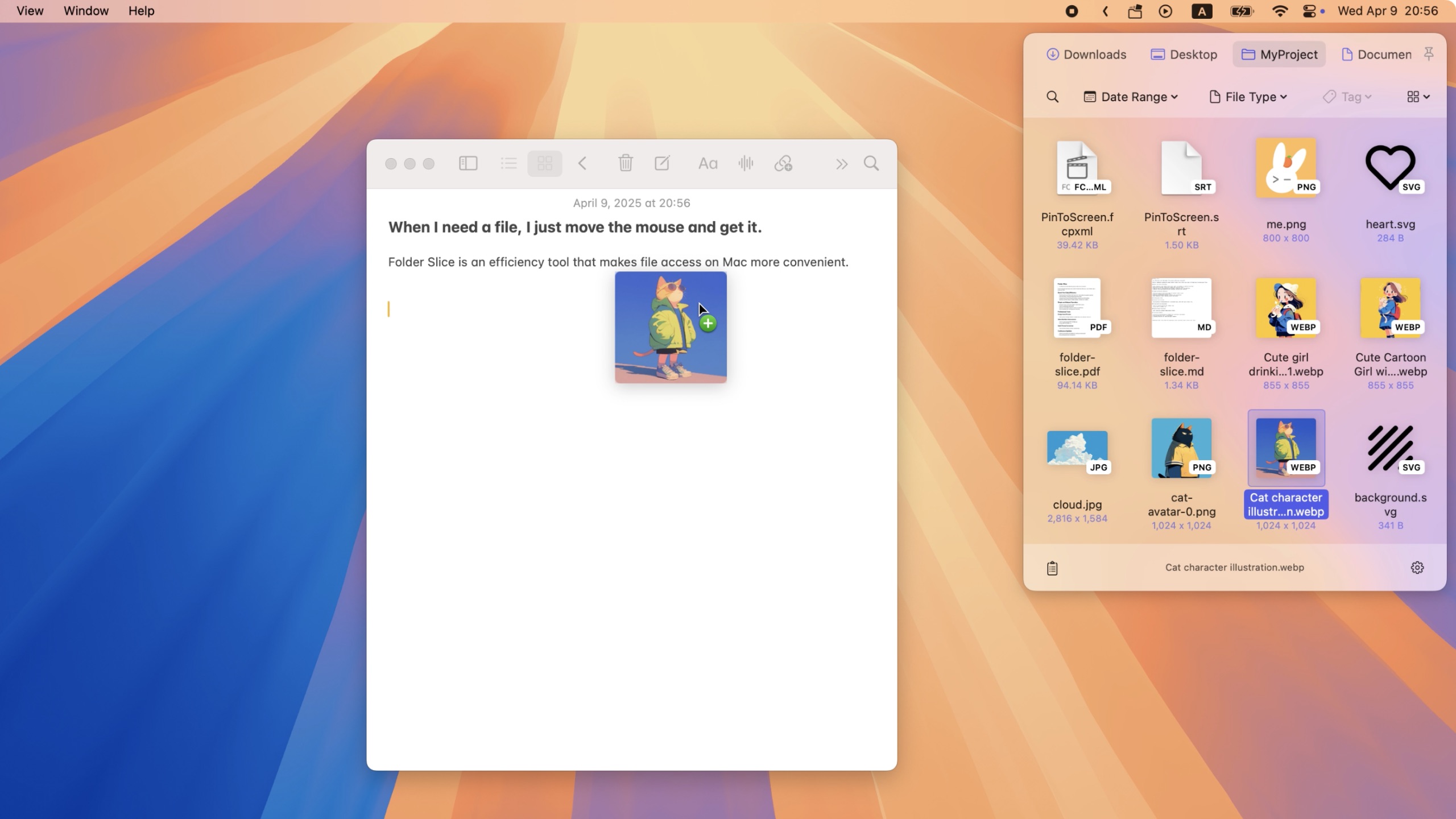
Im Arbeitsalltag hilft Ihnen Folder Slice, schnell auf häufig verwendete Ordner zuzugreifen und Ihre Produktivität zu steigern.
Hauptvorteile von Folder Slice:
-
Häufig verwendete Ordner einfach hinzufügen Fügen Sie Ihre meistgenutzten Ordner mit nur wenigen Klicks schnell zur Schnellzugriffsliste von Folder Slice hinzu.
-
Mehrere Aktivierungsmethoden für Verknüpfungen Unterstützt Bildschirmecken, Tastaturkürzel und mehr – wählen Sie den Auslöser, der zu Ihrem Arbeitsablauf passt.
-
Kein Fensterwechsel, sofortiger Zugriff über schwebendes Fenster Rufen Sie sofort ein schwebendes Fenster auf, um auf Ihre Dateien zuzugreifen, ohne Ihre aktuelle App oder Ihren Arbeitsbereich zu verlassen.
-
Flexible Anzeigeoptionen Wählen Sie aus mehreren integrierten Anzeigeoptionen, darunter schwebende Fenster, Menüleiste und mehr, um Ihren Gewohnheiten und Bedürfnissen gerecht zu werden.
Mehr erfahren: Folder Slice Offizielle Website
Fazit
Es gibt mehrere Möglichkeiten, Dateiverknüpfungen auf dem Mac zu erstellen, jede mit eigenen Vor- und Nachteilen. Für wenige Dateien reichen möglicherweise die integrierten Optionen wie Aliasse und das Dock aus. Wenn Sie einen leistungsfähigeren und effizienteren Verknüpfungsmanager benötigen, probieren Sie Folder Slice aus, um Ihren Arbeitsablauf flüssiger und schneller zu gestalten!